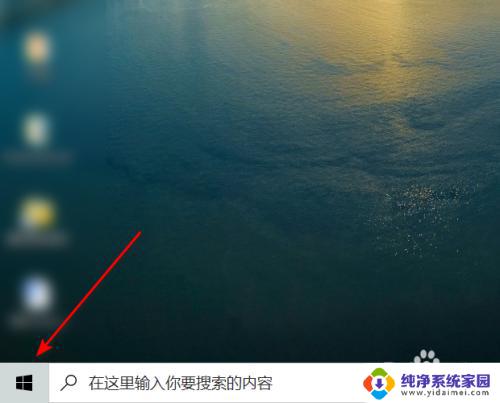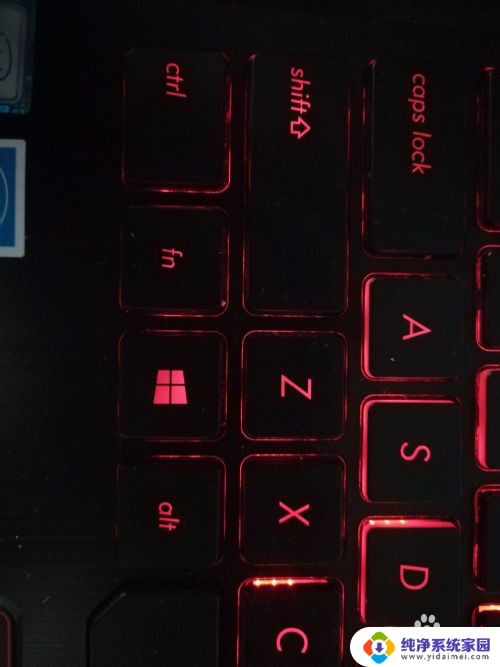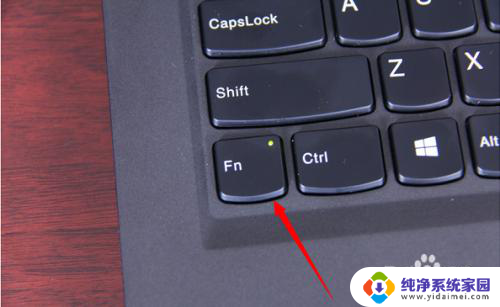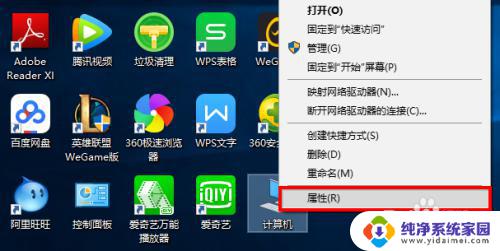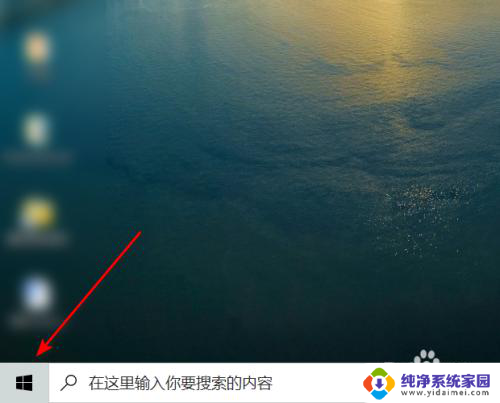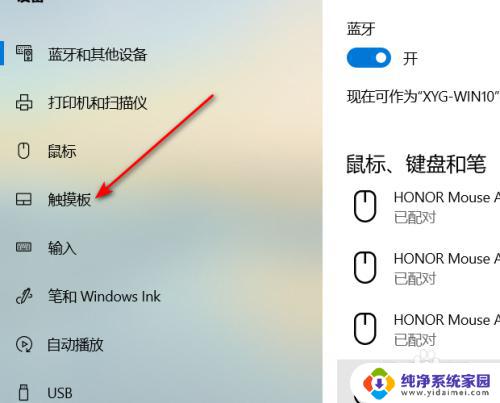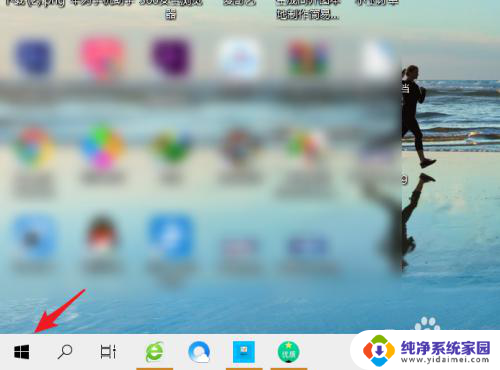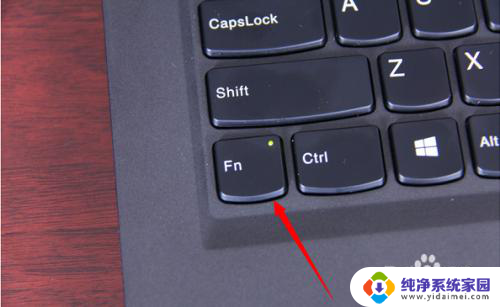华硕禁用触摸板快捷键 华硕笔记本如何禁用触控板
更新时间:2023-09-19 12:01:40作者:xiaoliu
华硕禁用触摸板快捷键,华硕笔记本电脑一直以来备受用户喜爱,有时候触摸板的快捷键可能会给用户带来一些不便,近日一些华硕笔记本用户反映他们遇到了触摸板快捷键无法使用的问题。对于这个问题,我们可以通过一些简单的步骤来禁用触控板,从而解决这一困扰。在本文中我们将介绍如何禁用华硕笔记本的触摸板,帮助用户更好地使用他们的电脑。
具体方法:
1.打开设置,找到“设备”

2.打开“设备”, 找到“触摸板”
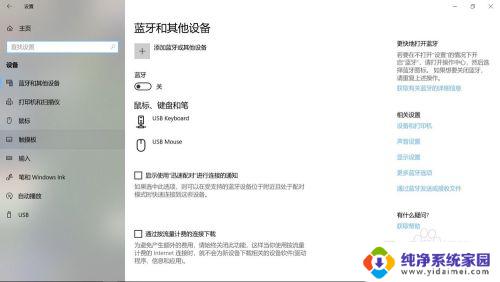
3.这里你可以选择直接关闭触摸板,这样触摸板就无法使用了;或者勾选下面的“和鼠标连接的关系”这样的话是你的鼠标连接的时候 触摸板无法使用
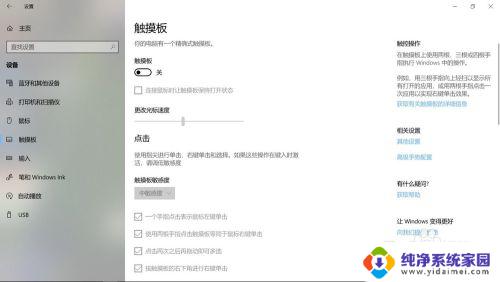
4.另外一种是打开左下角的开始,找到控制面板
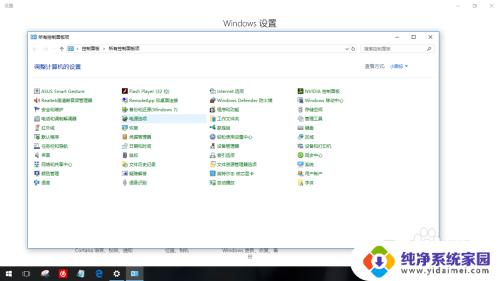
5.找到第一个“ASUS Smart Gesture”在这里选择鼠标检测,同样的勾选“使用鼠标时。禁用触摸板就可以啦”

以上就是华硕禁用触摸板快捷键的全部内容,如果您遇到此问题,您可以按照以上操作进行解决,非常简单快捷。